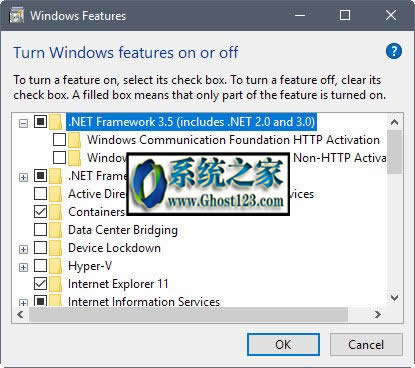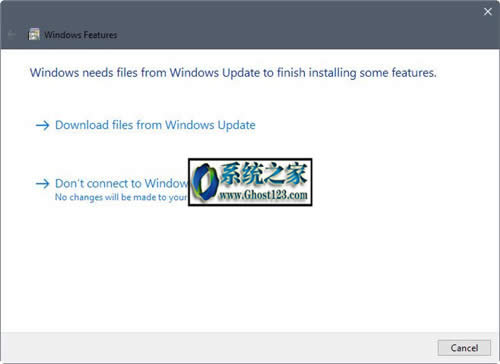在ghost win10自已手工安装.Net Framework 2.0,3.0与3.5
需要Microsoft .NET Framework 2.0,3.0或3.5的软件程序在ghost Win10操作系统上可能无法运行。
Windows 8机器也是这样,但Windows 7或Windows Vista不是这样。 我们谈到在2012年Windows 8 PC上修复问题,并希望为您提供Windows 10中处理此问题的信息。
Microsoft .NET框架以不同的版本提供。 虽然一些版本替代了其他版本,但是并非如此。 这意味着,您不能在编写时安装最新的Microsoft .NET Framework版本.Net Framework 4.7,并运行任何需要使用框架的程序。
如果程序需要较早版本的Microsoft .NET Framework,并且特别是版本2.0,3.0或3.5,则在安装过程中将收到错误。 在应用程序安装期间或在尝试运行程序时安装后可能会抛出此错误。
Windows可能自动接收,但这不是一个给定的发生。 如果发生这种情况,操作系统应启动一个窗口,允许您安装该功能。
如果没有,您需要手动安装功能,或者,这无疑是一种可能性,从系统中删除程序,因为您无法运行该程序。 第三个选择是使用虚拟化来运行它,如果旧的.Net Framework版本无法安装,这可能是最好的选择。
以下是在Windows 10上安装缺少的.Net Framework组件的最快方法:
点击键盘上的Windows键,键入appwiz.cpl,然后按键盘上的Enter键。 这将打开程序和功能控制面板小程序。
选择在窗口左侧打开或关闭Windows功能。
找到条目.Net Framework 3.5(包括.Net 2.0和3.0),并在其旁边的框中放置一个复选标记。 您不需要检查作为主要选项的Windows Communication Foundation选项。
单击确定,然后等待Windows将新组件添加到系统。
Windows 10可能需要连接到Windows Update才能下载.Net Framework 3.5版本,将其安装在计算机上。 您需要允许此连接继续。
需要重新启动才能完成安装。
手动安装.Net Framework 3.5
有时,使用“打开或关闭Windows功能”可能无效。 也许您在尝试启动Windows Update下载时出现错误,或者没有Internet连接。
请注意,您不能运行.Net Framework 3.5的经典安装程序,但您可以从Windows 10安装介质安装.Net Framework 3.5。
1.将Windows 10安装介质插入DVD驱动器,如果您有ISO映像,或将USB闪存驱动器连接到PC,请将其安装。
2.记下分配给媒体的驱动器号的精神记录。
3.点击Windows键,键入cmd.exe,按住Ctrl键和Shift键,然后按Enter键打开提升的命令提示符窗口。
4.运行以下命令(将驱动器号F替换为PC上的驱动器盘符):Dism / online / enable-feature / featurename:NetFX3 / All / Source:F: sources sxs / LimitAccess
5.这个安装介质可以在系统上直接安装Microsoft .NET Framework 3.5,它也包括2.0和3.0。
现在您:您的Windows PC上安装了哪些.Net Framework版本?